如何在XP系统里从硬盘安装Windows 7 测试版(详解图)
作者:佚名 来源:xp下载站 时间:2012-12-30 13:21
一、准备工作
虽说WINDOWS 7比VISTA更优化,但对硬件的要求还是比较高。从笔记者测试来看,硬件的基本要求至少:15G的硬件空间、1G的内存。在做好硬件方面的准备工作后,要准备好以下三个软件。
1、WINDOWS 7测试版。网上有英文版的也有中文版的,我用的是英文版,安装过程一样。下载后,用WinRAR解压第一个压缩包,即可将所有压缩包和文件集成为Windows 7 ISO光盘镜像,是Windows 7 ISO光盘镜像的更好。
2、下载UltraISO软件。UltraISO是一款ISO编辑、刻录软件,同时兼带一款虚拟光驱,可以加载、打开ISO文件。
二、在XP下从硬盘安装WINDOWS 7
1、把Windows 7 ISO文件加载到虚拟光驱。鉴于大部分朋友对UltraISO不是很熟悉,因此特截图如下,请参考
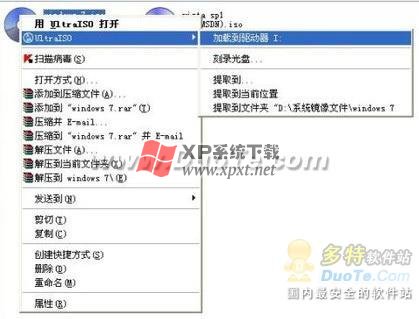
图片1
2、ISO加载成功后,打开虚拟光驱,双击安装文件SETUP。如图:

图片2
稍等片刻,出现WINDOWS 7特有的“蓝屏”

图片3
点击INSTALL NOW,就可以开始安装

图片4
选择“Do Not get the catest updates for installation”并进入下一步
勾选左下角的“I accept the license terms”
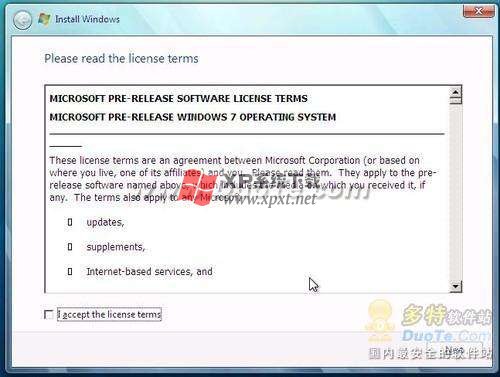
图片5
选择“Cutstom advanced”
选择安装在E盘

图片6
然后开始Copying Windows files(复制WINDOWS安装文件)

图片7
紧接着Expanding files(展开安装文件)。这一步完成后,系统要求重启,重启后就进入系统安装。

图片8
重启后,系统开始自动安装。在要求选择安装语言时,按下图操作
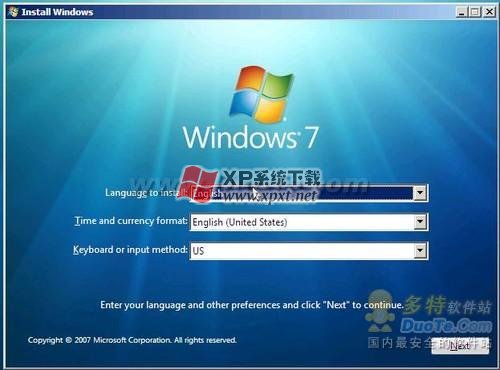
图片9
下面出现语言、时区、键盘及输入法等的选择时,按下图标示选择

图片10
三、系统设置
安装过程中需要再次重启,不管它,自己去干点别的什么事。安装成功后,首次进入系统,需要进行以下几步设置。
设置自己的用户名和机器名,随便设置

图片11
接下来要求输入用户密码,可以不输入
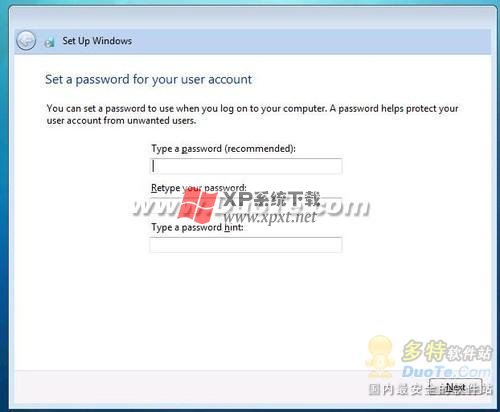
图片12
要求安全更新,选择暂不更新
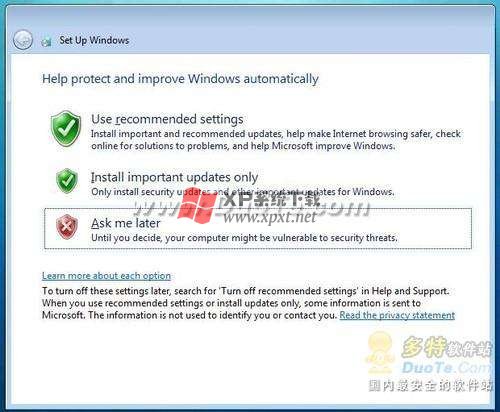
图片13
系统开始初始化。初始化完成后即可进入系统
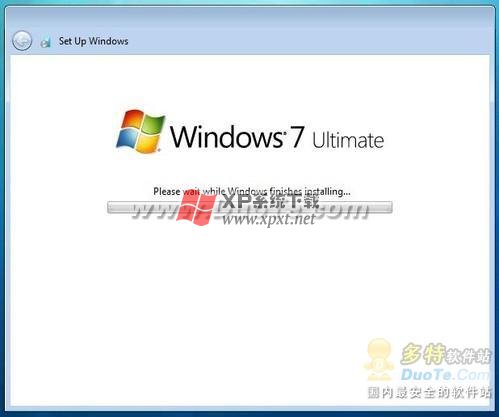
图片14
进入WINDOWS7桌面,是不是很兴奋啊!

图片15
至此,一个原滋原味的WINDOWS 7测试原版就安装成功了。


































